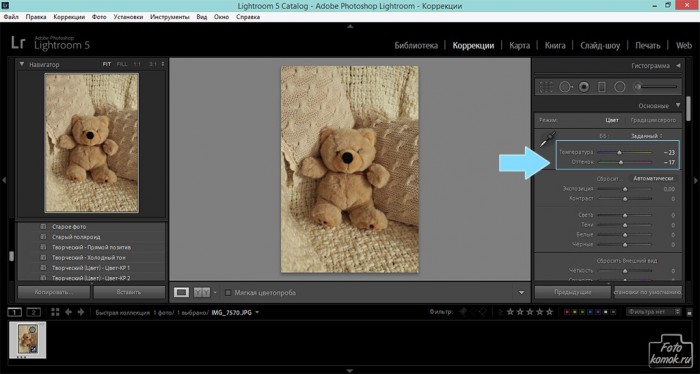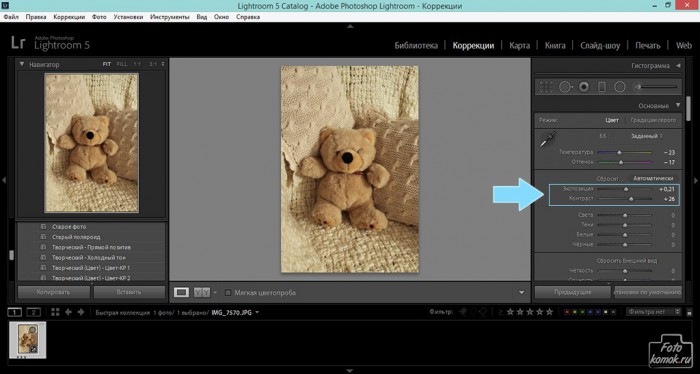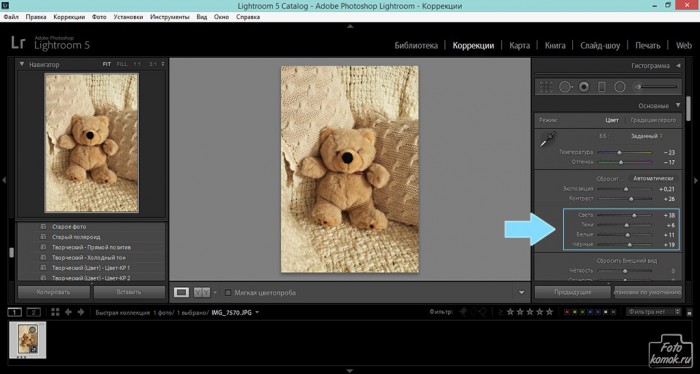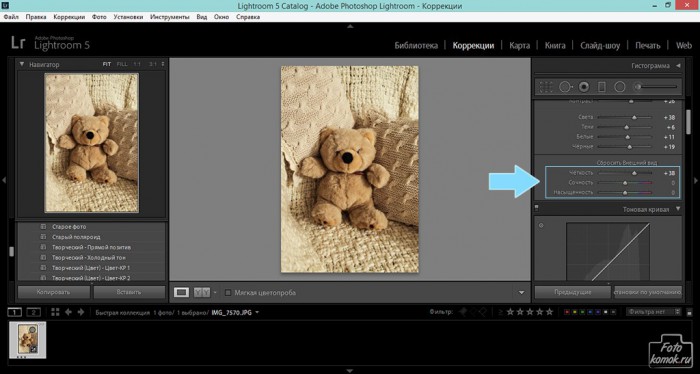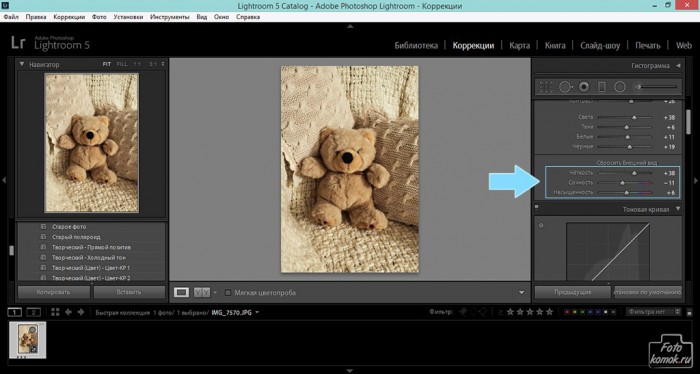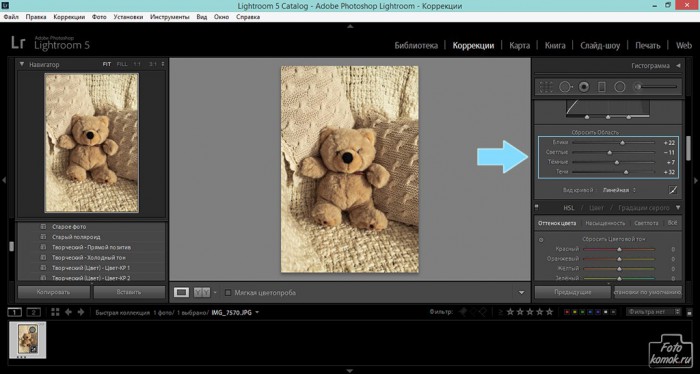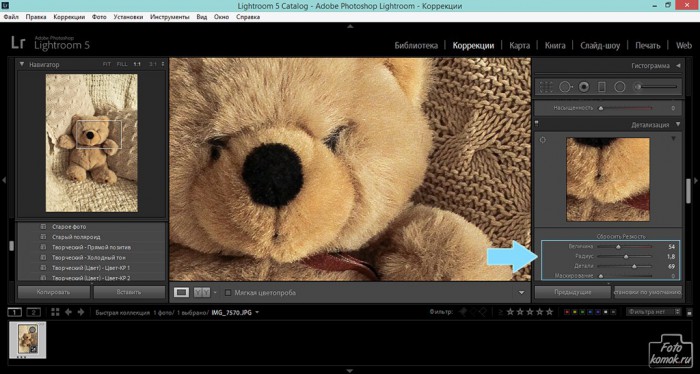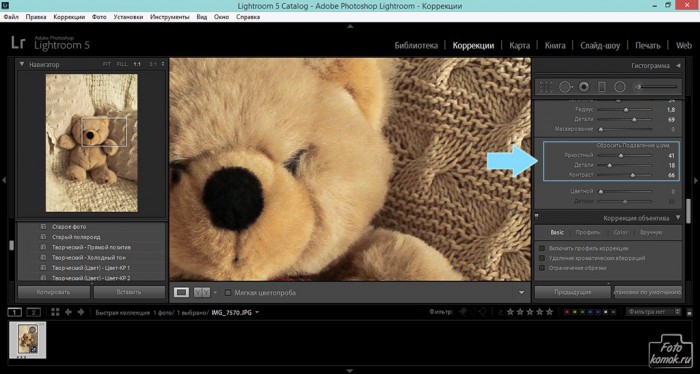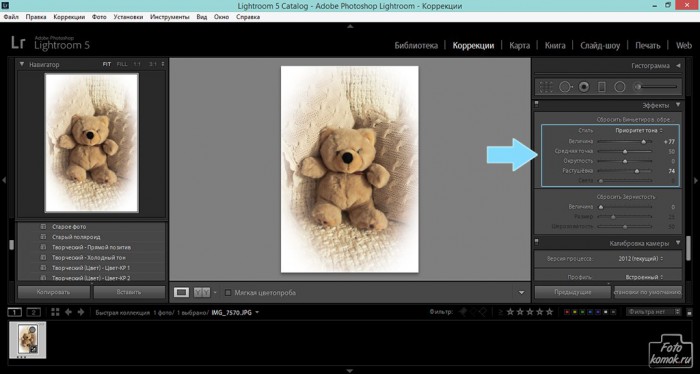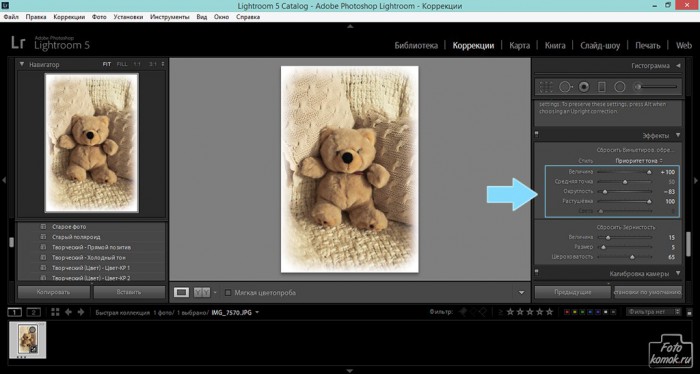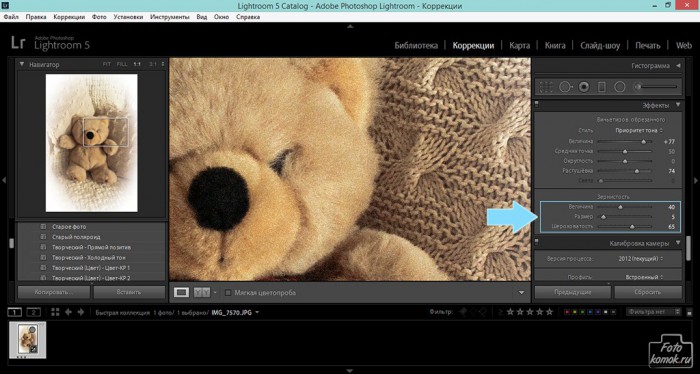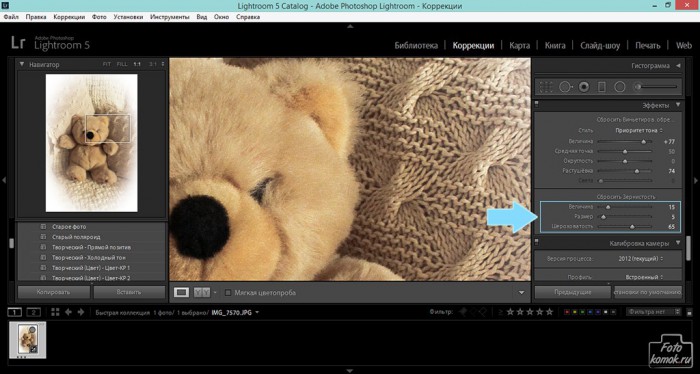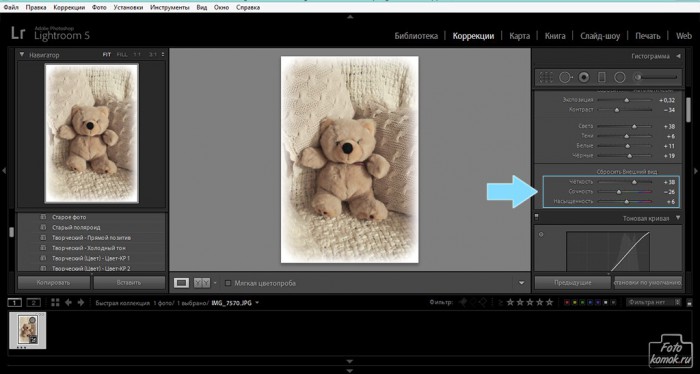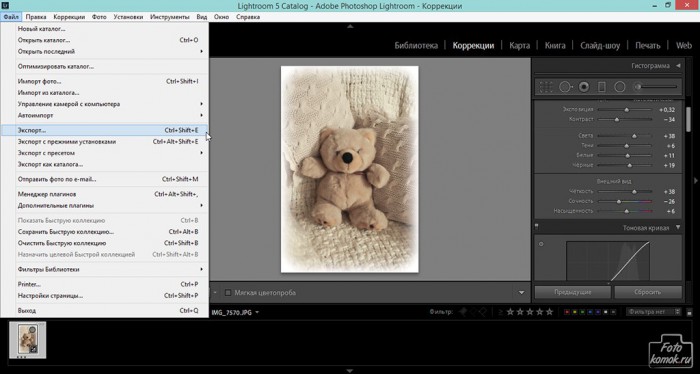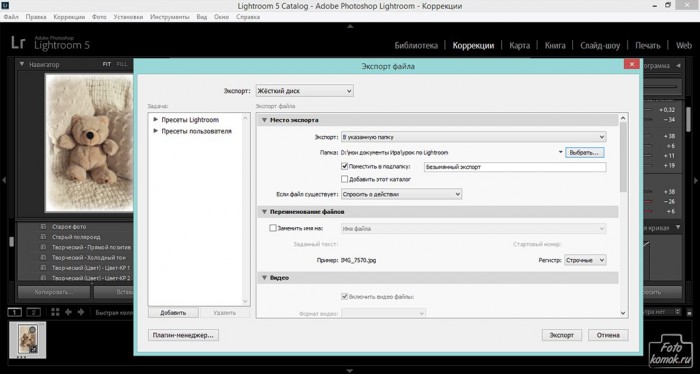Сегодня расскажу как сделать открытку в Лайтрум. Программа Лайтрум чаще всего применяется для цветокоррекции изображений в формате RAW, но её функционал располагает массой других возможностей, которые позволяют создать, например, из фотографии открытку к празднику. Возьмем для примера фотографию мягкой игрушки и обработаем ее так, чтобы получилась открытка.
Как сделать открытку в Лайтрум
В необработанном виде изображение выглядит так (RAW преобразован в jpeg для наглядности).

На панели инструментов выбираем «Коррекция» и приступаем к цветокоррекции.
Следует снизить теплые оттенки, чтобы изображению придать эффект выгоревшего на солнце.
Настраиваем контраст.
Настраиваем свет и тени изображения.
По задумке в открытке изображение мишки должно выглядеть более резким. Для этого в блоке «Внешний вид» увеличиваем параметр «Четкость».
Корректируем насыщенность цветов.
Настраиваем тени.
Настраиваем резкость изображения. Снизив величину резкости, можно слегка увеличить видимость деталей.
Далее можно снизить шумы, что придаст изображению гладкость.
Для открытки необходимо придать эффект виньетирования. В программе Lightroom имеется соответствующий блок. Настраиваем величину, округлость и растушевку виньетки.
Изображению можно придать зернистость, что в данном примере будет уместно.
Выраженный эффект зернистости.
Умеренный эффект зернистости.
При необходимости можно подкорректировать любой предыдущий блок. К примеру, можно отрегулировать насыщенность изображения.
Если все устраивает, то переходим к сохранению изображения. Для этого можно зайти во вкладку «Файл» и выбрать «Экспорт» либо воспользоваться соответствующей комбинацией клавиш.
В открывшемся окошке можно выбрать папку для сохранения и нажать «Экспорт».
Изображение сохранится в формате jpeg в указанной папке в виде папки «Безымянный экспорт», если не задать при сохранении название.

В программе Photoshop можно добавить надпись.